अपडेट विंडोज़ का एक महत्वपूर्ण हिस्सा हैं। मैं कल्पना कर सकता हूं कि उपयोगकर्ता यह देखना चाहते हैं कि विंडोज़ द्वारा कौन से अपडेट इंस्टॉल किए गए हैं।
इंस्टॉल किए गए विंडोज अपडेट की जांच करने से उपयोगकर्ताओं को यह निर्धारित करने की अनुमति मिलती है कि जिस अपडेट को इंस्टॉल करने की आवश्यकता है वह वास्तव में इंस्टॉल किया गया है या नहीं, लेकिन यह उपयोगकर्ताओं को आवश्यकतानुसार अपडेट प्रबंधित करने में भी मदद करता है।
Microsoft अभी भी मंगलवार को एक अपडेट जारी और इंस्टॉल करता है। इस दिन को पैच ट्यूजडे कहा जाता है और माइक्रोसॉफ्ट वर्षों से अपडेट करने की इस पद्धति का उपयोग कर रहा है।
अद्यतन इतिहास देखें
विंडोज़ अद्यतन इतिहास देखने के लिए विंडोज़ स्टार्ट बटन पर क्लिक करें.
इसमें क्लिक करें गियर आइकन पर बाएँ प्रारंभ मेनू विंडोज़ 10 सेटिंग्स खोलने के लिए।
क्लिक करें अद्यतन और सुरक्षा सेटिंग्स मेनू में.
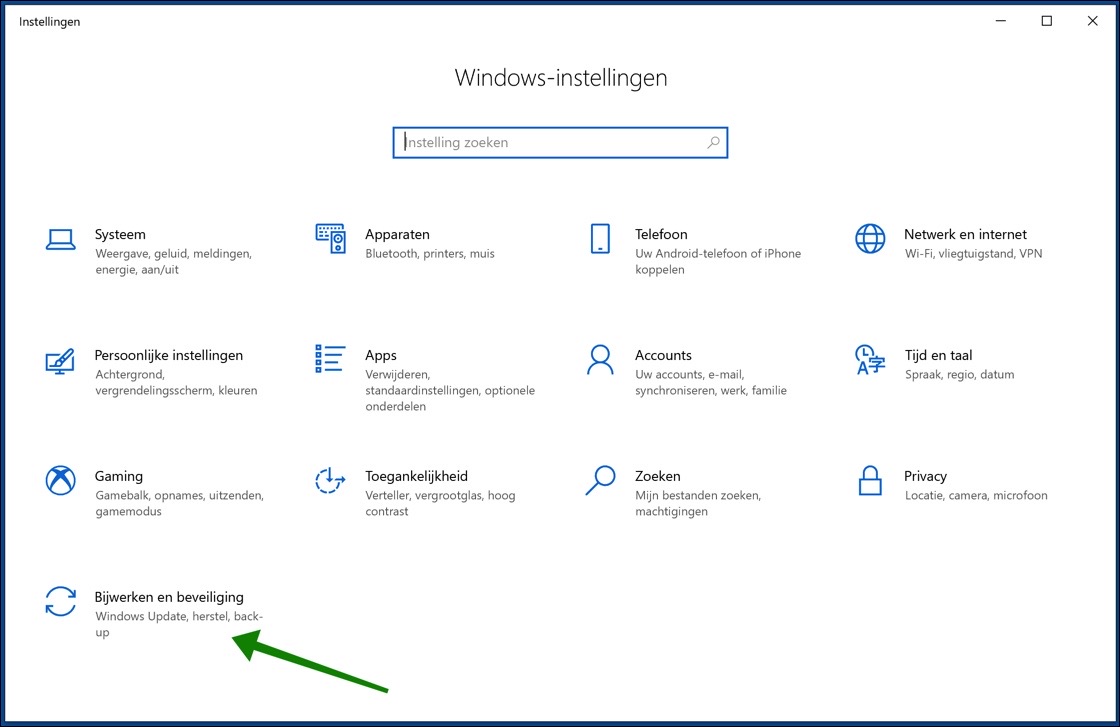
क्लिक करें Windows अद्यतन बाएँ मेनू में. अपडेट का इतिहास देखने के लिए क्लिक करें अद्यतन इतिहास देखें.
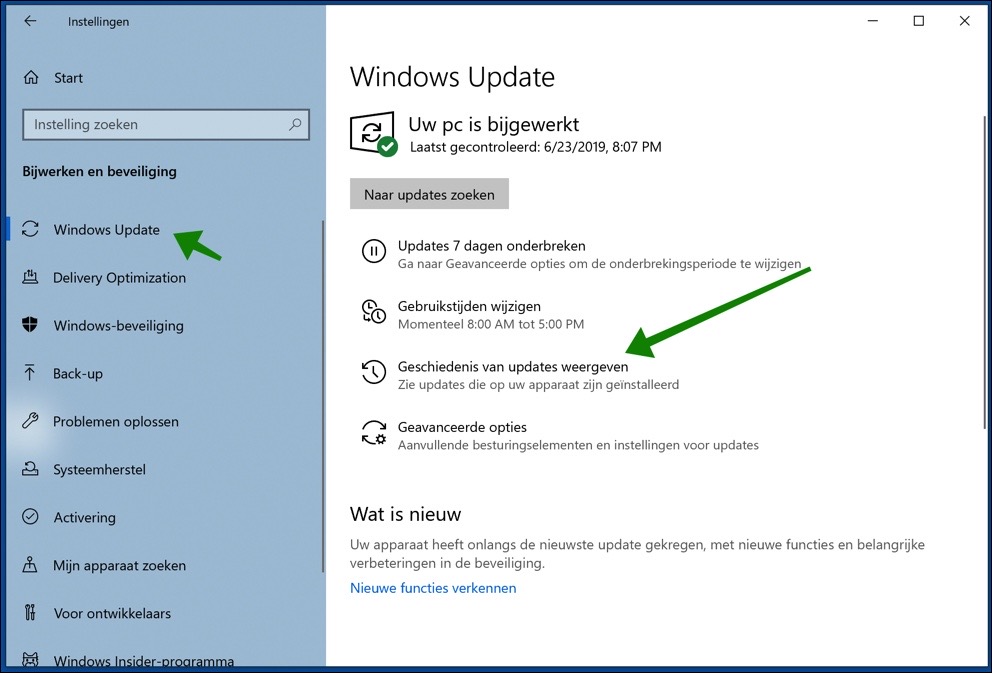
अगली विंडो में आप विंडोज अपडेट इतिहास को फीचर अपडेट, क्वालिटी अपडेट, डेफिनिशन अपडेट और अन्य अपडेट में विभाजित देखेंगे।
आप यह देखने के लिए अनुभागों का विस्तार कर सकते हैं कि कौन से अपडेट किसके लिए इंस्टॉल किए गए हैं। यदि आप अधिक जानकारी बटन पर क्लिक करते हैं तो आपको प्रासंगिक अद्यतन के बारे में अधिक जानकारी के लिए Microsoft साइट पर पुनः निर्देशित किया जाएगा।
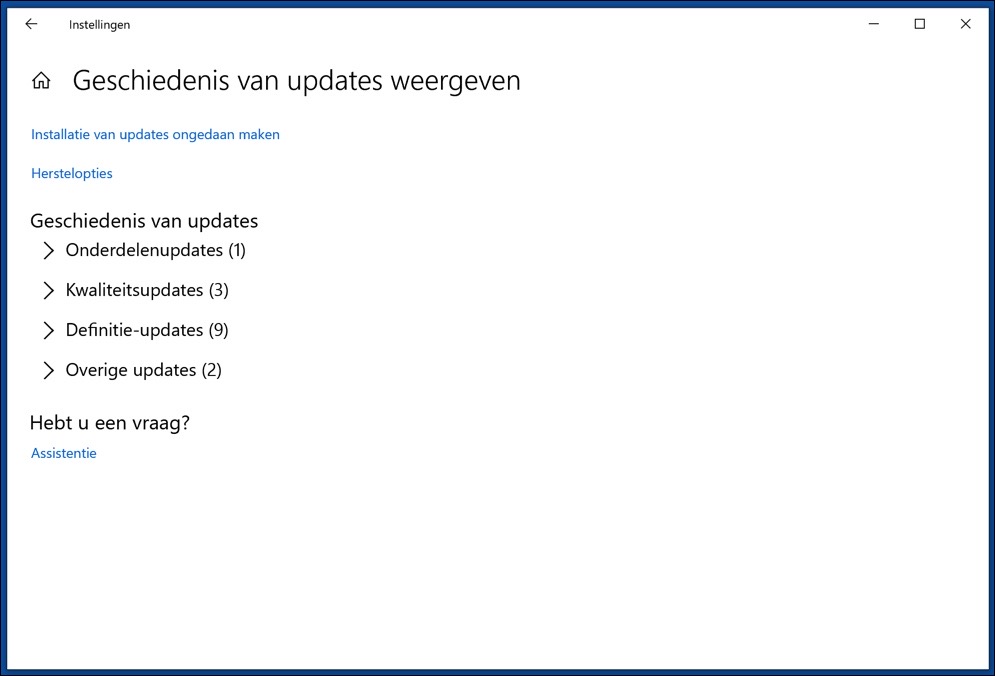
विंडोज़ अपडेट अनइंस्टॉल करें
यदि आप हाइपरलिंक पर क्लिक करते हैं अपडेट अनइंस्टॉल करें विंडो खुलती है जहां आप यह निर्धारित कर सकते हैं कि आप प्रत्येक इंस्टॉल किए गए अपडेट के लिए कौन सा अपडेट हटाना चाहते हैं।
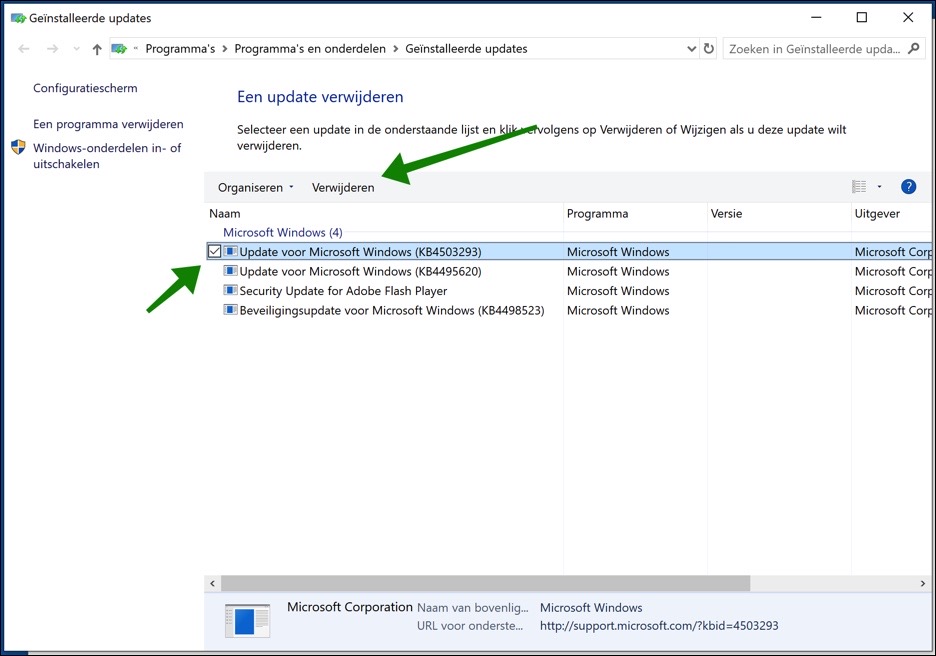
यह भी संभव है विंडोज़ अपडेट स्वचालित रूप से अक्षम करें।
यदि आपको विंडोज़ अपडेट करने में परेशानी हो रही है, तो मेरा लेख मदद कर सकता है: यदि आप विंडोज़ को अपडेट नहीं कर सकते तो क्या करें? आपकी मदद।

निःसंदेह मैं इसे बिल्कुल नहीं समझता! और आज एक अपडेट के बाद मुझे लगता है, अब क्या?
नमस्ते यवोन, समस्या क्या है? आपको किस तरह की मदद की ज़रूरत है? मैं देखूंगा कि मदद के लिए आपका अनुरोध मदद कर सकता है या नहीं। नमस्ते, स्टीफ़न
स्टीफ़न, धन्यवाद. मुझे नहीं पता कि अब क्या करना है. क्या अब मेरे पास वह नया अपडेट है या नहीं? मुझे कुछ पता नहीं, न ही क्या करना है.
नमस्ते यवोन
हाय इवोन, ठीक है मुझे प्रश्न समझ आ गया 🙂 मैं देख रहा हूं कि आप अपडेट मिस कर रहे हैं। मैं विंडोज़ अपडेट चलाकर शुरुआत करने की सलाह देता हूं। विंडोज़ फिर नए अपडेट खोजेगा और उन्हें इंस्टॉल करेगा। विंडोज़ को नवीनतम अपडेट में अपडेट करने की जानकारी यहां पाई जा सकती है: https://support.microsoft.com/nl-nl/windows/de-update-van-mei-2021-voor-windows-10-downloaden-7d20e88c-0568-483a-37bc-c3885390d212. यदि विंडोज़ कहता है कि यह जानकारी दर्ज करने के बाद कोई अपडेट उपलब्ध नहीं है, तो आप पूरी तरह से अपडेट हैं।
यदि आप अभी भी संदेह में हैं, तो आप अपडेटअसिस्टेंट के माध्यम से नवीनतम अपडेट: विंडोज 10 21H1 (मई 2021) इंस्टॉल कर सकते हैं। आप यह जानकारी मेरे द्वारा अभी प्रदान किए गए लिंक में भी पा सकते हैं। यदि यह काम नहीं करता है या आपको कोई त्रुटि संदेश प्राप्त होता है, तो कृपया मुझे बताएं और मैं आपकी सहायता करने का प्रयास करूंगा। मेरी आशा है कि इससे काम हो जाए! नमस्ते, स्टीफ़न।
धन्यवाद स्टीफन, मैं कल इसे देखूंगा, आपके प्रयास और समय के लिए धन्यवाद, मैं आपको बताऊंगा कि यह कैसे हुआ!
आपकी शाम शुभ हो, यवोन की ओर से शुभकामनाएँ
स्टीफ़न, मैंने अभी इस पर काम करना शुरू किया है, लेकिन विंडोज़ अपडेट की जांच करने के बाद मुझे ऐसा करना पड़ा
अद्यतनों की जाँच करें, लेकिन मैं उन्हें नहीं देखता, और फिर मुझे अब और नहीं पता, प्रिंट स्क्रीन देखें
सचमुच बहुत अच्छा चल रहा है! नवीनतम अपडेट 21H1 पहले ही डाउनलोड हो चुका है और "अभी पुनरारंभ करें" बटन पर क्लिक करने के बाद इंस्टॉल हो जाएगा। तो इस बटन पर क्लिक करें। जैसे ही आपका कंप्यूटर पुनरारंभ हो, वर्तमान कार्य को सहेजना सुनिश्चित करें। एक बार पुनरारंभ पूरा होने पर, मेरे द्वारा पहले दिए गए लिंक के माध्यम से अपडेट के लिए दोबारा जांच करें। अच्छा लग रहा है! शुभकामनाएँ, नमस्ते स्टीफ़न।
सुप्रभात स्टीफ़न, मुझे लगता है कि लाइन पर कोई पिस्सू है, क्योंकि मुझे नहीं लगता कि बुधवार शाम का मेरा संदेश गया, मैं अब इसे यहां नहीं देखता।
तीन गुना एक नाव का अधिकार है, तो चलिए दोहराते हैं…।
मैंने पुनः आरंभ किया और प्रिंट स्क्रीन वही दिखाती है जो मैं अब देख रहा हूँ।
क्या आपको लगता है यही होगा? मुझे उम्मीद है…..
किसी भी स्थिति में, आपके उत्तर, आपके समय और ध्यान, प्रयास और धैर्य के लिए फिर से धन्यवाद! आपका दिन शुभ हो, यवोन की ओर से शुभकामनाएँ
सुप्रभात, यह सही है। विंडोज़ पूरी तरह से अपडेट है. नवीनतम Windows अद्यतन स्थापित कर दिए गए हैं. मुझे खुशी है कि मुझसे मदद हो सकी। अच्छा दिन! नमस्ते, स्टीफ़न
ओह, सुपर!!!
पुनः धन्यवाद, आप महान हैं!
मैंने तुम्हें अपने पसंदीदा (हा हा!) में सहेज लिया है, इसलिए अगर मुझे कुछ और पूछना है तो मैं तुम्हें फिर से ढूंढूंगा।
आपका दिन और सप्ताहांत भी मंगलमय हो! यवोन की ओर से नमस्कार
विंडोज़ अपडेट के बाद यह हवाई जहाज़ मोड में है...और साउंड कार्ड अब काम नहीं करता है। इसे बंद करने का कोई तरीका नहीं है. तो अब न वाईफ़ाई और न आवाज़। मामले को और भी बदतर बनाने के लिए, एक दूसरा लैपटॉप अपडेट और वही समस्या। किसी ने सुझाव दिया